如何让桌面壁纸自动更换 怎么设置桌面幻灯片 让桌面壁纸自动更换 怎么设置桌面幻灯片的步骤
时间:2017-07-04 来源:互联网 浏览量:
今天给大家带来如何让桌面壁纸自动更换,怎么设置桌面幻灯片,让桌面壁纸自动更换,怎么设置桌面幻灯片的步骤,让您轻松解决问题。
一个好的桌面背景会给人带来好心情,在选择桌面壁纸的时候难免会有几个喜欢的,那么怎么让自己喜欢的桌面壁纸自动更换呢?也就是设置桌面幻灯片。具体方法如下:
1首先把自己喜欢的桌面壁纸保存在同一个文件夹里。
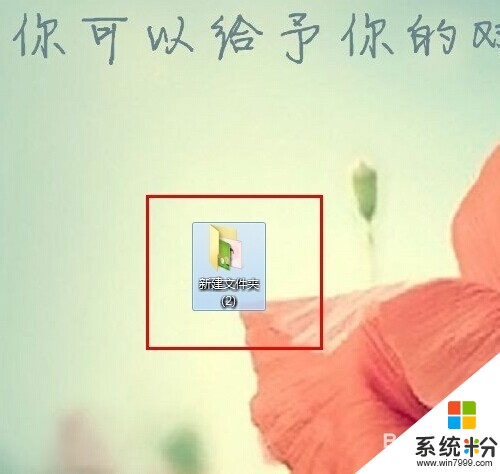 2
2点击鼠标右键,选择个性化
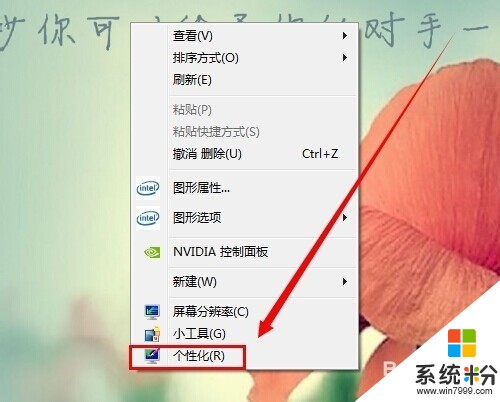 3
3选择桌面背景
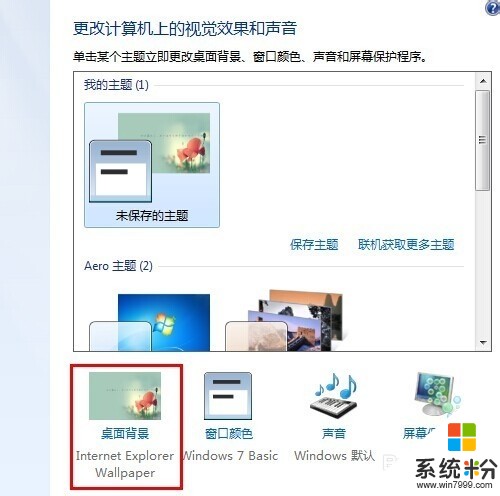 4
4点击浏览
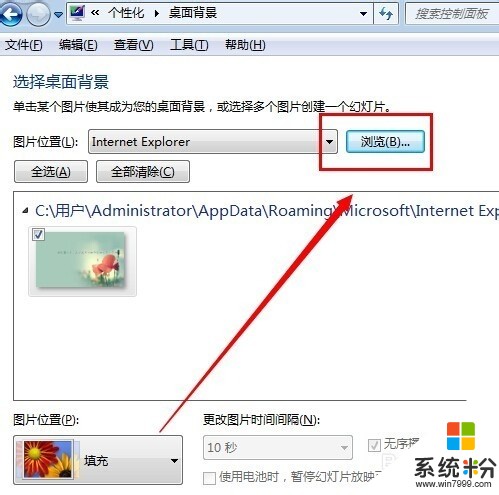 5
5选择你保存的文件夹
 6
6然后就会显示该文件夹所有的图片
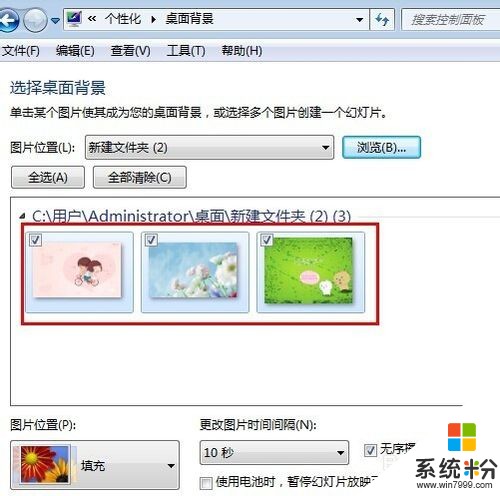 7
7如果你突然不喜欢哪张图片,可以把勾去掉。
 8
8可以选择填充方式
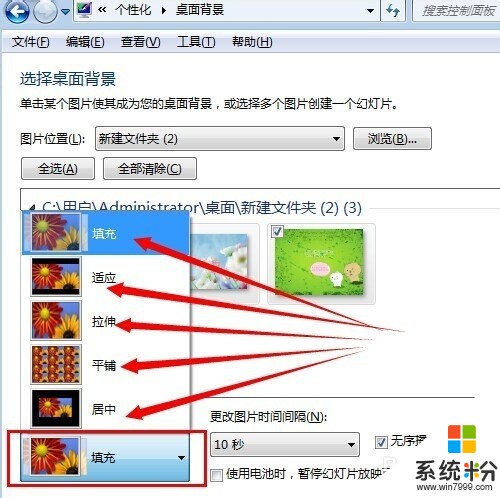 9
9有一个更改图片时间间隔,点击下拉菜单进行选择
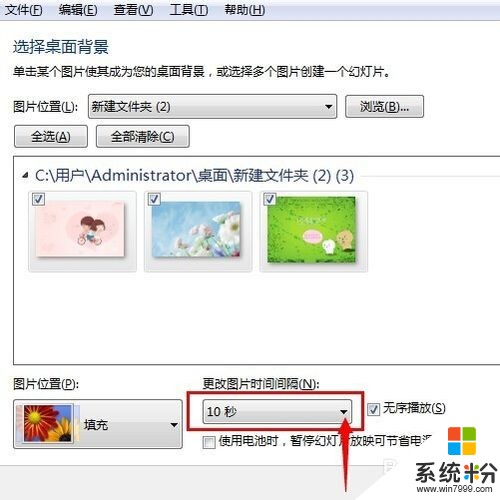 10
10最短10分钟换一次图片,最长1天换一次图片根据个人需要进行选择。
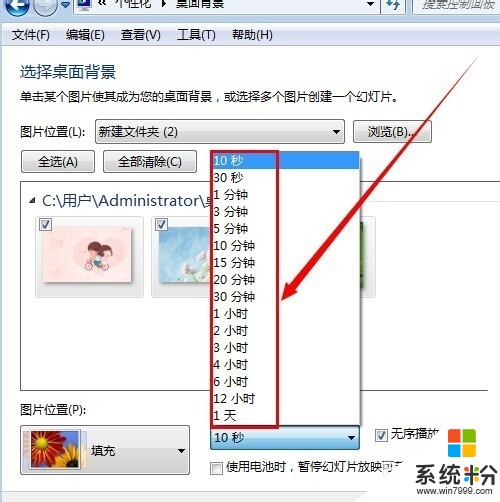 11
11播放的时候默认是无序播放,如果你想有序更换,就把勾去掉。同时下面还有选择“使用电池时,暂停幻灯片放映可节省电源”
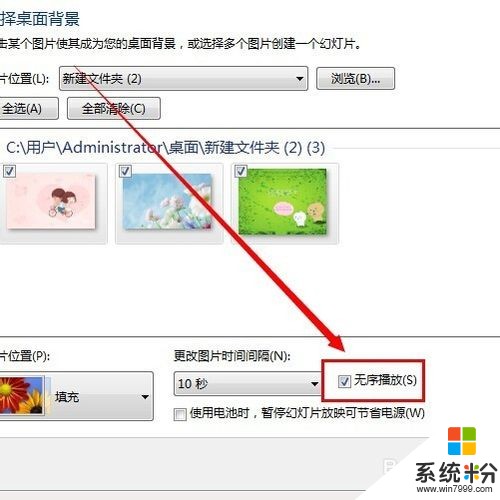 12
12如果你把该文件夹中一张或者几张删除,那么桌面自动更换就没这几张图片。
 13
13如果你把所有的图片都删除,那么桌面壁纸会一直是你删除时最后显示的那张图片。
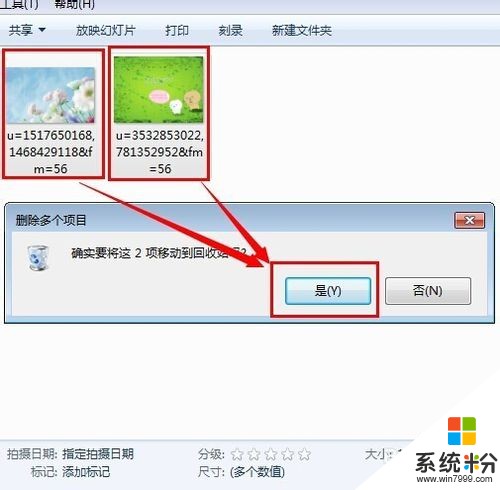
以上就是如何让桌面壁纸自动更换,怎么设置桌面幻灯片,让桌面壁纸自动更换,怎么设置桌面幻灯片的步骤教程,希望本文中能帮您解决问题。
我要分享:
电脑软件热门教程
- 1 怎样创建java工程及新建java程序 创建java工程及新建java程序的方法
- 2 如何给u盘设一道安全防线 给u盘设一道安全防线的方法
- 3 如何调word字间距 Word字间距调整步骤
- 4windows2003如何禁止ping? windows2003禁止ping的方法。
- 5Windows7系统下怎样设置特定软件以兼容模式运行 Windows7系统下设置特定软件以兼容模式运行的方法有哪些
- 6wp手机怎样关闭按键震动 戴手套使用触摸屏的方法有哪些
- 7扫描文档中的模糊字符怎样才能变清晰 扫描文档中的模糊字符才能变清晰的方法
- 8电脑音响怎么开启 电脑无声怎么打开扬声器
- 9笔记本怎么关闭触控板|笔记本快速关闭触控板的方法
- 10如何给电脑安装白板 给电脑安装白板的方法有哪些
